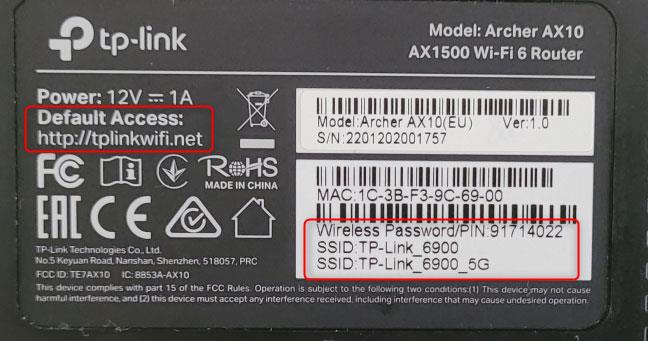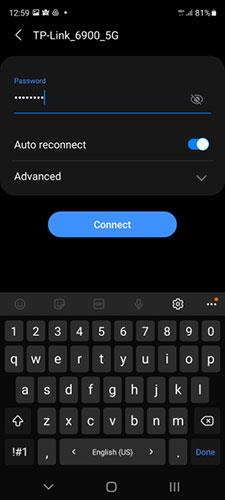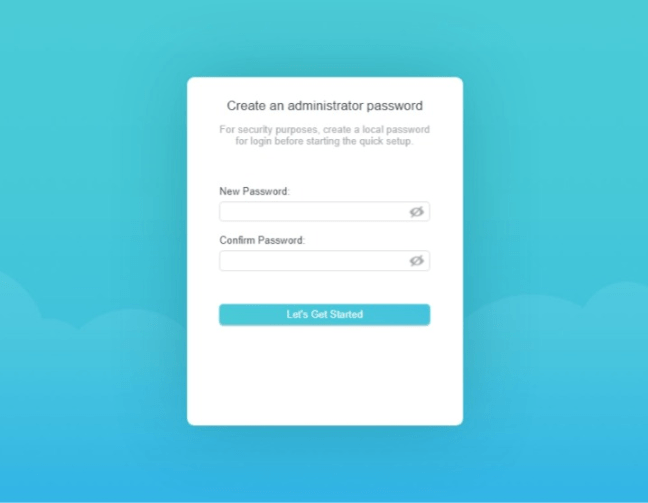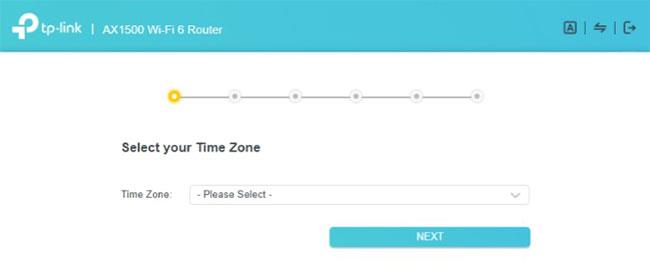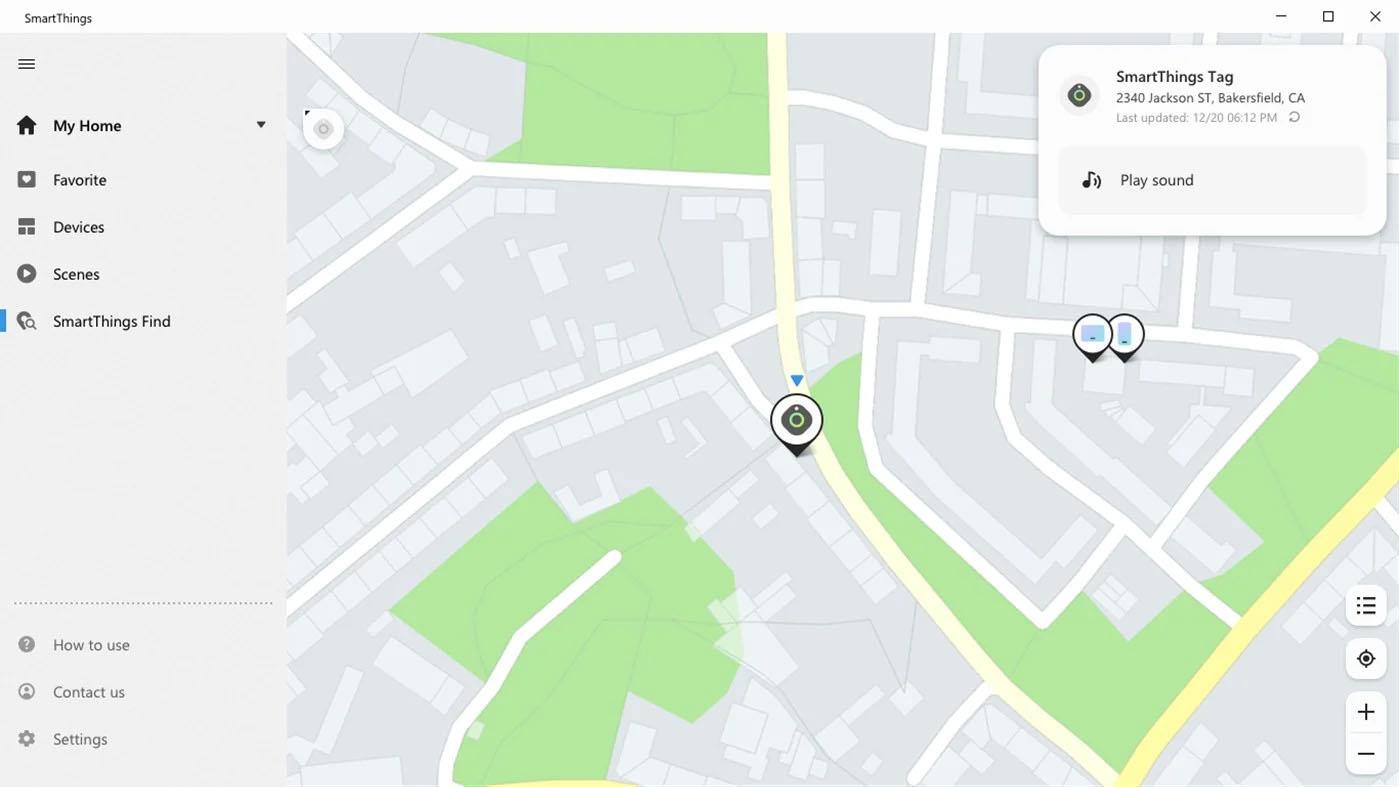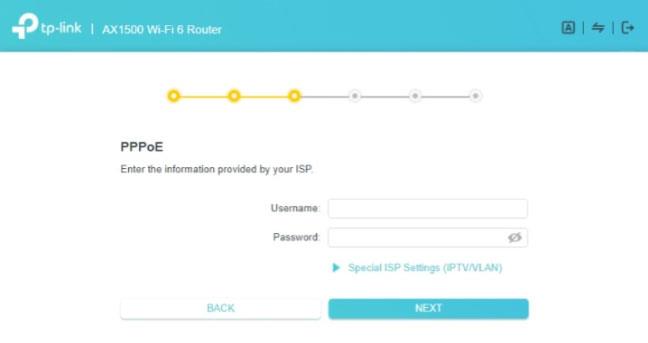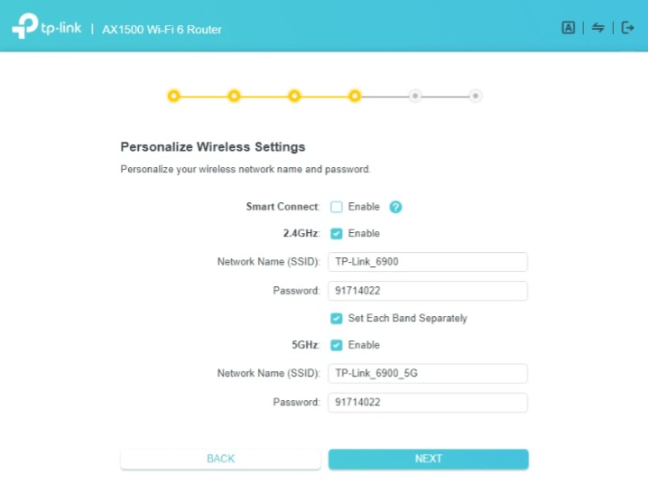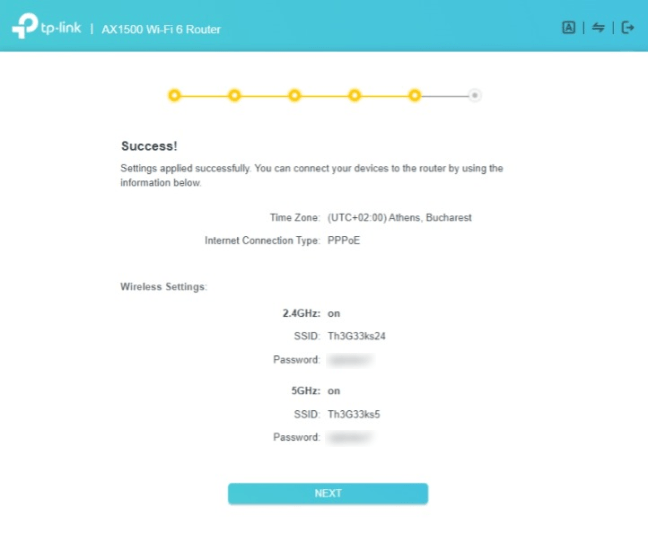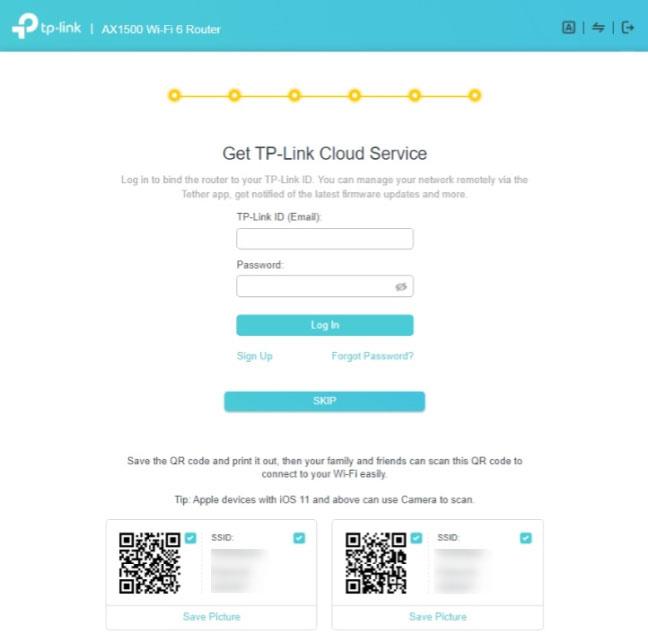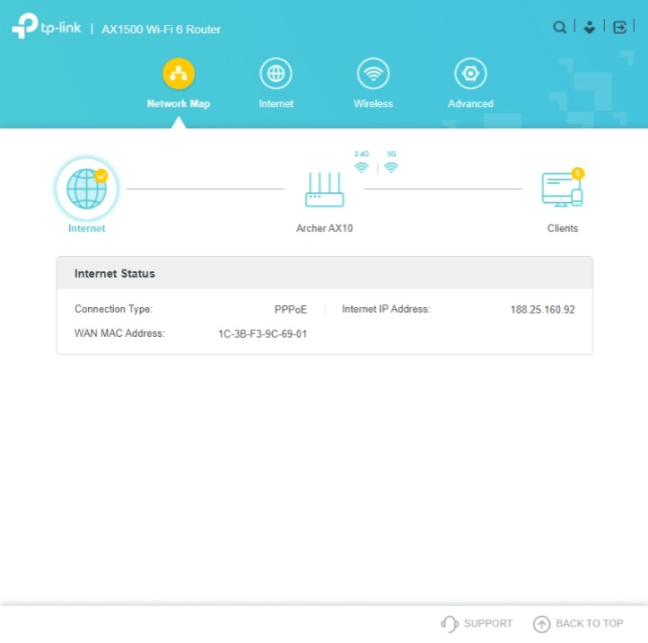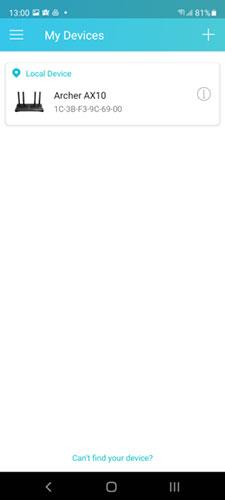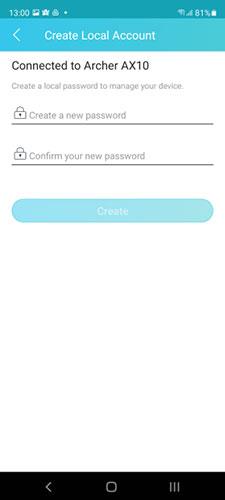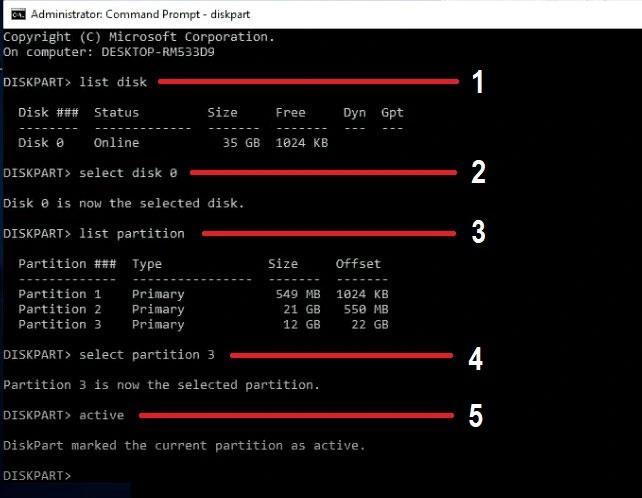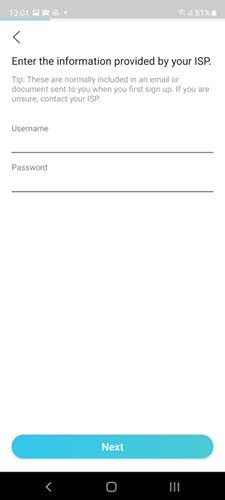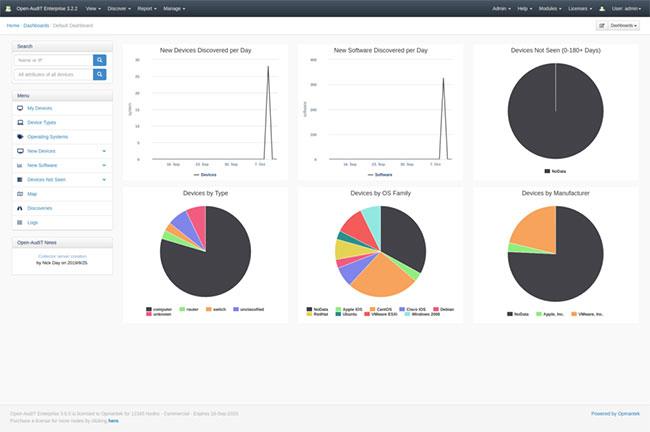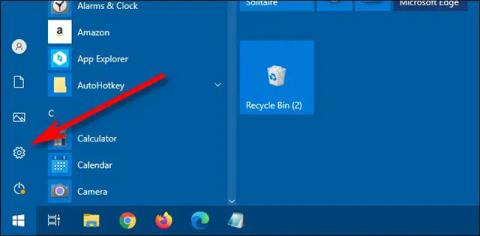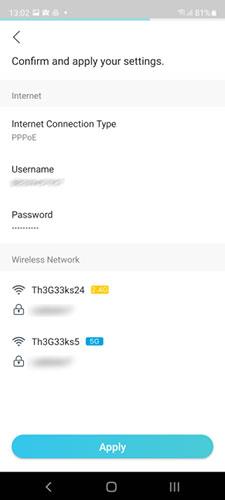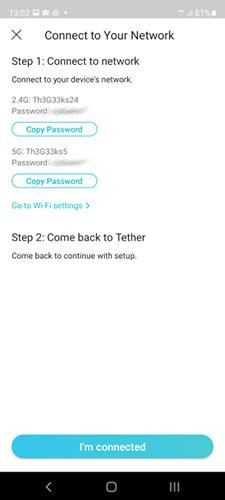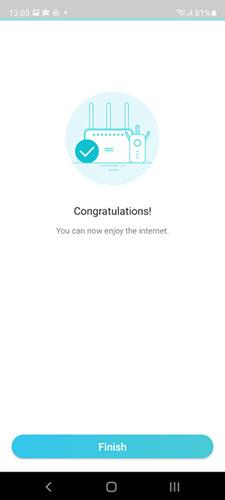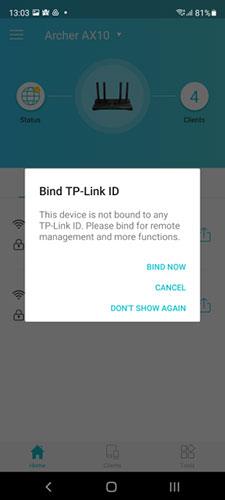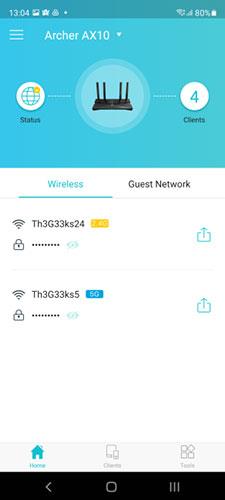Μόλις αγοράσατε έναν ολοκαίνουργιο δρομολογητή TP-Link WiFi 6 και θέλετε να τον διαμορφώσετε για πρώτη φορά; Χρειάζεται να ρυθμίσετε έναν δρομολογητή TP-Link χωρίς καλώδιο Ethernet , χρησιμοποιώντας μόνο φορητό υπολογιστή ή smartphone και WiFi; Παρακάτω είναι ο πιο πλήρης οδηγός σχετικά με τον τρόπο ρύθμισης οποιουδήποτε δρομολογητή TP-Link WiFi 6, ώστε να μπορείτε να αρχίσετε να χρησιμοποιείτε το δίκτυό σας το συντομότερο δυνατό.
Προετοιμάζω
Πριν ξεκινήσετε τη διαδικασία εγκατάστασης, κάντε το πρώτο:
- Εάν μόλις αγοράσατε έναν νέο δρομολογητή TP-Link ή τον παραλάβατε από κάποιον άλλο, ρίξτε μια ματιά στο αυτοκόλλητο με τεχνικές λεπτομέρειες στο κάτω μέρος:
- Αναζητήστε την προεπιλεγμένη διεύθυνση πρόσβασης, όπως tplinkwifi.net ή 192.168.0.1 .
- Αναζητώντας τα πεδία SSID εμφανίζονται τα ονόματα των ζωνών ασύρματου δικτύου που εκπέμπονται από τον δρομολογητή TP-Link.
- Βρείτε τον κωδικό πρόσβασης ασύρματου δικτύου ή το PIN που χρησιμοποιείται από προεπιλογή.
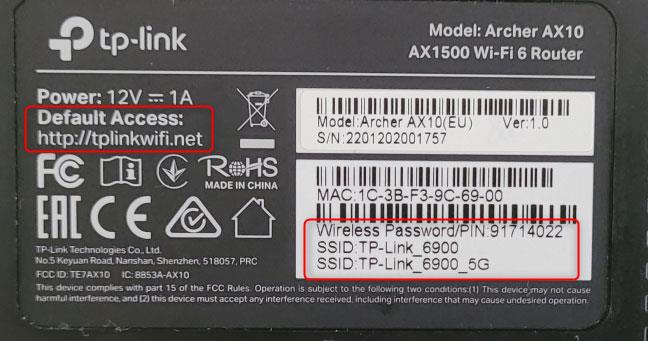
Δείτε λεπτομέρειες WiFi στο κάτω μέρος του δρομολογητή TP-Link
Καταγράψτε αυτές τις λεπτομέρειες, καθώς θα σας βοηθήσουν κατά την εγκατάσταση. Θα πρέπει επίσης να γνωρίζετε τα στοιχεία σύνδεσης στο Διαδίκτυο από τον πάροχο σας: τον τύπο της σύνδεσης στο Διαδίκτυο που έχετε, τυχόν απαιτούμενα ονόματα χρήστη και κωδικούς πρόσβασης και άλλες λεπτομέρειες σύνδεσης.
Στη συνέχεια, συνδέστε το δρομολογητή σε μια πηγή ρεύματος, χρησιμοποιώντας το τροφοδοτικό που συνοδεύει το δρομολογητή. Χρησιμοποιήστε ένα καλώδιο δικτύου για να συνδέσετε τον δρομολογητή TP-Link WiFi 6 με το μόντεμ, το δρομολογητή ή το δίκτυο του παρόχου υπηρεσιών Διαδικτύου (ISP). Συνδέστε αυτό το καλώδιο στη θύρα WAN στο πίσω μέρος του δρομολογητή, η οποία έχει διαφορετικό χρώμα από τις άλλες θύρες Ethernet . Στο TP-Link Archer AX10, η θύρα WAN είναι μπλε. Τελευταίο αλλά εξίσου σημαντικό, πατήστε το κουμπί λειτουργίας στο πίσω μέρος του δρομολογητή για να τον ενεργοποιήσετε.

Τα πρώτα βήματα πρέπει να γίνουν στον δρομολογητή TP-Link WiFi 6
Κοιτάξτε τις λυχνίες LED στο μπροστινό μέρος του δρομολογητή TP-Link WiFi 6. Περιμένετε να ανάψουν και να λειτουργήσουν σταθερά. Το LED σύνδεσης στο Διαδίκτυο θα ανάψει με πορτοκαλί ή κόκκινο χρώμα, επειδή ο δρομολογητής σας δεν μπορεί ακόμη να συνδεθεί στο Διαδίκτυο.

Δείτε εάν η λυχνία LED είναι ενεργοποιημένη στον δρομολογητή TP-Link
Συνδέστε τον υπολογιστή, το φορητό υπολογιστή, το smartphone ή το tablet σας στο δίκτυο εκπομπής χρησιμοποιώντας το δρομολογητή TP-Link WiFi 6
Εάν διαθέτετε επιτραπέζιο ή φορητό υπολογιστή που σκοπεύετε να χρησιμοποιήσετε για τη ρύθμιση του δρομολογητή TP-Link, ίσως θελήσετε να τον συνδέσετε στο δρομολογητή σας συνδέοντας ένα καλώδιο δικτύου σε μία από τις διαθέσιμες θύρες Ethernet.

Συνδέστε τον υπολογιστή σας στο δρομολογητή TP-Link χρησιμοποιώντας ένα καλώδιο
Εάν δεν έχετε καλώδιο δικτύου ή προτιμάτε να χρησιμοποιείτε WiFi, χρησιμοποιήστε το φορητό υπολογιστή σας για να συνδεθείτε στο ασύρματο δίκτυο που εκπέμπει ο δρομολογητής TP-Link. Δείτε τις λεπτομέρειες σύνδεσης που βρίσκονται στο αυτοκόλλητο που αναφέρθηκε προηγουμένως σε αυτόν τον οδηγό. Εάν χρειάζεστε βοήθεια για τη σύνδεση σε ασύρματο δίκτυο, διαβάστε: Πώς να ενεργοποιήσετε το WiFi στα Windows 10 .
Εάν προτιμάτε μια κινητή συσκευή όπως ένα smartphone Android ή ένα iPhone, συνδέστε το στο δρομολογητή WiFi χρησιμοποιώντας το δρομολογητή TP-Link WiFi 6.
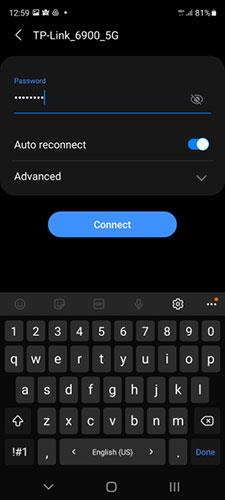
Συνδεθείτε σε WiFi στο smartphone
Τώρα που είστε συνδεδεμένοι στο δίκτυο που διαχειρίζεται ο δρομολογητής TP-Link WiFi 6, μπορείτε να το ρυθμίσετε. Εάν χρησιμοποιείτε επιτραπέζιο ή φορητό υπολογιστή, ανοίξτε ένα πρόγραμμα περιήγησης ιστού και ακολουθήστε την επόμενη ενότητα σε αυτόν τον οδηγό. Εάν χρησιμοποιείτε smartphone ή tablet, διαβάστε πώς να χρησιμοποιήσετε την εφαρμογή Tether του TP-Link για να ρυθμίσετε το δρομολογητή σας.
Πώς να ρυθμίσετε τις παραμέτρους του δρομολογητή TP-Link WiFi 6 από ένα πρόγραμμα περιήγησης ιστού
Στον φορητό υπολογιστή ή τον υπολογιστή σας, ανοίξτε το αγαπημένο σας πρόγραμμα περιήγησης και επισκεφτείτε το tplinkwifi.net ή το 192.168.0.1. Αυτό θα φορτώσει τον οδηγό εγκατάστασης του TP-Link, ο οποίος ξεκινά ζητώντας σας να δημιουργήσετε έναν κωδικό πρόσβασης διαχειριστή για το δρομολογητή. Εισαγάγετε τον κωδικό πρόσβασης, επιβεβαιώστε τον κωδικό πρόσβασης και κάντε κλικ στο "Ας ξεκινήσουμε" . Αυτός ο κωδικός πρόσβασης πρέπει να έχει τουλάχιστον 6 χαρακτήρες και να περιλαμβάνει τουλάχιστον δύο από τους ακόλουθους τύπους χαρακτήρων: Γράμματα, αριθμούς και σύμβολα.
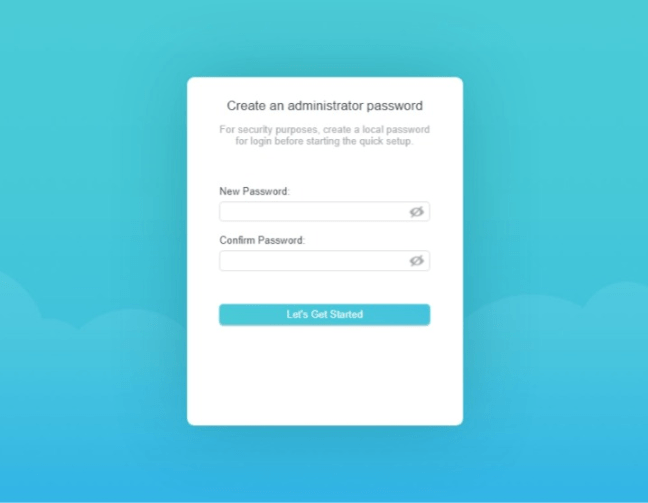
Ρύθμιση κωδικού πρόσβασης διαχειριστή για το δρομολογητή TP-Link
Συμβουλή : Εάν η σελίδα εγκατάστασης δεν φορτωθεί, σημαίνει ότι ο δρομολογητής TP-Link έχει διαφορετική διεύθυνση IP από αυτή που αναφέρθηκε προηγουμένως στο άρθρο. Για να σας βοηθήσουμε να το βρείτε, διαβάστε: Πώς να βρείτε τη διεύθυνση IP του δρομολογητή σε οποιαδήποτε πλατφόρμα .
Στο επόμενο βήμα, ο δρομολογητής TP-Link WiFi 6 θα σας ζητήσει να επιλέξετε τη ζώνη ώρας στην οποία βρίσκεστε. Αυτό επιτρέπει στο δρομολογητή να συγχρονίζει την ώρα και τις σχετικές ρυθμίσεις με τον πάροχο υπηρεσιών Διαδικτύου και επίσης να προσαρμόζει τις ρυθμίσεις του με βάση την περιοχή στην οποία βρίσκεστε, καθώς και τις συνοδευτικές νομικές απαιτήσεις. Κάντε κλικ στην αναπτυσσόμενη λίστα Ζώνη ώρας , επιλέξτε την κατάλληλη ζώνη ώρας για τη χώρα σας και κάντε κλικ στο Επόμενο.
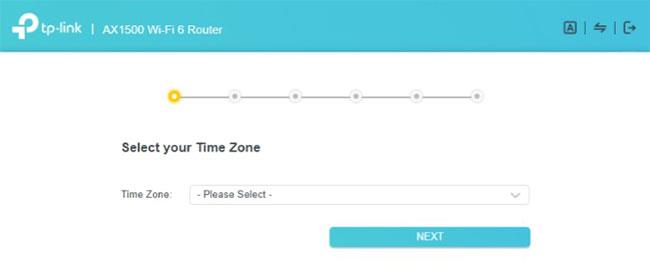
Επιλέξτε τη ζώνη ώρας για το δρομολογητή TP-Link
Ο οδηγός εγκατάστασης TP-Link σάς ζητά να επιλέξετε τον τύπο σύνδεσης στο Διαδίκτυο που έχετε. Εάν δεν το γνωρίζετε, θα πρέπει να πατήσετε AUTO DETECT και να περιμένετε μερικά δευτερόλεπτα. Ο δρομολογητής θα κάνει καλή δουλειά στον εντοπισμό του τύπου σύνδεσής σας στο Διαδίκτυο. Μόλις επιλεγεί ο τύπος σύνδεσης, κάντε κλικ στο Επόμενο.
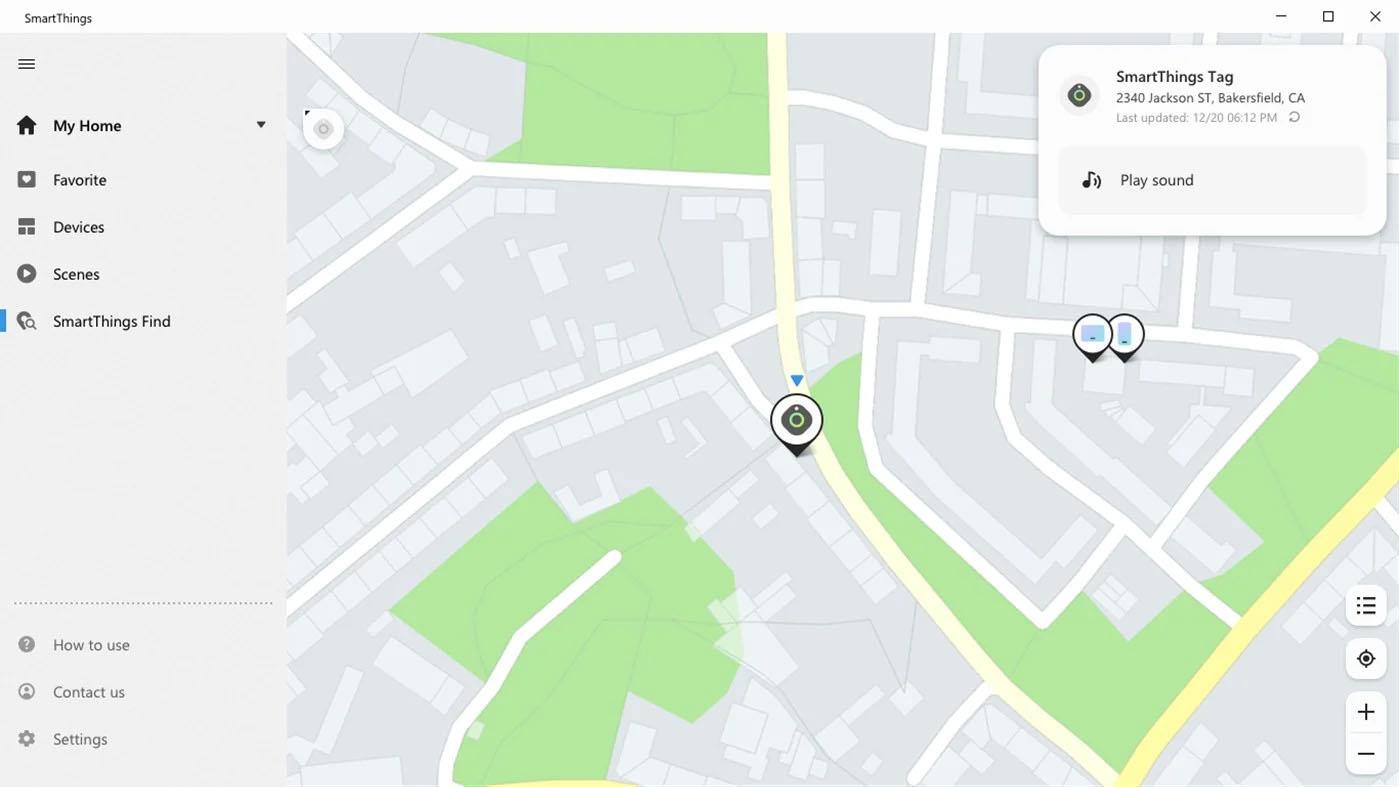
Επιλέξτε τον τύπο σύνδεσης στο Διαδίκτυο
Ανάλογα με τον τύπο της σύνδεσης στο Διαδίκτυο, μπορεί να χρειαστεί να εισαγάγετε πρόσθετες πληροφορίες που χρησιμοποιεί ο δρομολογητής TP-Link για να συνδεθεί στο Διαδίκτυο:
- Στατική IP - Πρέπει να παρέχετε τη διεύθυνση IP, τη μάσκα υποδικτύου, την προεπιλεγμένη πύλη και τον διακομιστή DNS που θα πρέπει να χρησιμοποιεί ο δρομολογητής TP-Link για να συνδεθεί στο Διαδίκτυο.
- Dynamic IP - Ο δρομολογητής λαμβάνει αυτόματα μια διεύθυνση IP από τον ISP και σας ρωτά εάν θέλετε να χρησιμοποιήσει την προεπιλεγμένη διεύθυνση MAC ή μια προσαρμοσμένη διεύθυνση.
- PPPoE - Πρέπει να εισαγάγετε το όνομα χρήστη και τον κωδικό πρόσβασης που χρησιμοποιούνται για τη σύνδεση στο Διαδίκτυο. Ο ISP σας θα παρέχει αυτές τις πληροφορίες.
- L2TP - Εισαγάγετε το όνομα χρήστη και τον κωδικό πρόσβασης που χρησιμοποιούνται για τη σύνδεση στο Διαδίκτυο. Πρέπει επίσης να εισαγάγετε IP διακομιστή VPN ή Όνομα τομέα. Ο ISP σας μπορεί να μοιραστεί αυτές τις πληροφορίες μαζί σας.
- PPTP - Εισαγάγετε το όνομα χρήστη και τον κωδικό πρόσβασης που χρησιμοποιούνται για τη σύνδεση στο Διαδίκτυο. Ελέγξτε εάν χρησιμοποιείτε δυναμική ή στατική IP και εισαγάγετε IP διακομιστή VPN ή Όνομα τομέα. Ο ISP σας παρέχει αυτές τις πληροφορίες.
Όταν ολοκληρώσετε την εισαγωγή των απαιτούμενων πληροφοριών, κάντε κλικ στο Επόμενο.
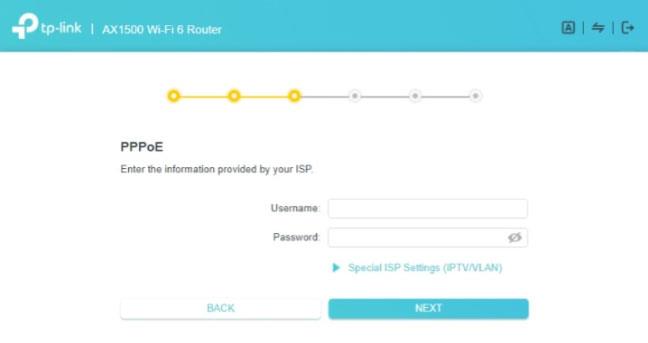
Εισαγάγετε πληροφορίες σύνδεσης στο Διαδίκτυο
Τώρα ήρθε η ώρα να εξατομικεύσετε τις ρυθμίσεις ασύρματης σύνδεσης στο δρομολογητή TP-Link. Από προεπιλογή, οι δρομολογητές με δυνατότητα Smart Connect χρησιμοποιούν το ίδιο όνομα δικτύου και για τις ζώνες 2,4 GHz και 5 GHz. Αν και αυτό είναι εύκολο στη χρήση για τους περισσότερους ανθρώπους, μπορεί να θέλετε να διαχωρίσετε τα δίκτυα WiFi που μεταδίδονται σε κάθε ζώνη. Εάν αυτό ισχύει για εσάς, καταργήστε την επιλογή του πλαισίου ελέγχου Smart Connect.

Εξατομικεύστε τις ρυθμίσεις ασύρματης σύνδεσης στο δρομολογητή TP-Link
Επιλέξτε το πλαίσιο που λέει "Set Every Band Separately" και μπορείτε να ρυθμίσετε το WiFi σε κάθε ζώνη ξεχωριστά. Εισαγάγετε το όνομα δικτύου που θέλετε να χρησιμοποιήσετε για τη ζώνη των 2,4 GHz και τον κωδικό πρόσβασης που θα χρησιμοποιήσουν οι χρήστες για να συνδεθούν σε αυτήν. Στη συνέχεια, κάντε το ίδιο για τη ζώνη των 5 GHz και πατήστε Nest.
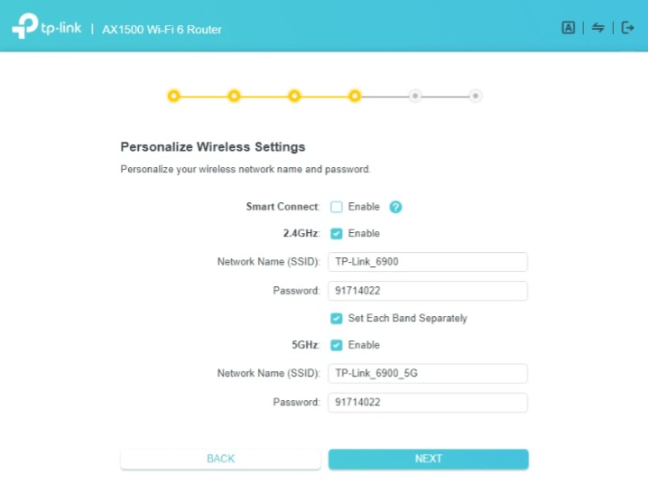
Ρυθμίστε κάθε ζώνη WiFi ξεχωριστά
Σημείωση : Μπορείτε να ορίσετε διαφορετικά ονόματα δικτύου και κωδικούς πρόσβασης για κάθε ζώνη. Ωστόσο, για λόγους απλότητας, μπορεί απλώς να θέλετε να χρησιμοποιήσετε διαφορετικά ονόματα δικτύου για να διαφοροποιήσετε κάθε ζώνη και τον ίδιο κωδικό πρόσβασης και στα δύο.
Και πάλι, βεβαιωθείτε ότι ο κωδικός πρόσβασης WiFi δεν είναι ο ίδιος με τον κωδικό πρόσβασης διαχειριστή του δρομολογητή. Εάν είναι τα ίδια, οποιοσδήποτε έχει πρόσβαση στο WiFi μπορεί να χακάρει ή να αλλάξει τις ρυθμίσεις του δρομολογητή TP-Link WiFi 6 εύκολα.
Αφού ρυθμίσετε τις ρυθμίσεις ασύρματου δικτύου, ο δρομολογητής TP-Link θα ελέγξει εάν μπορεί να συνδεθεί στο Internet. Εάν ο έλεγχος είναι επιτυχής, ο δρομολογητής θα αναζητήσει ενημερώσεις υλικολογισμικού και εάν εντοπιστούν, θα σας ζητήσει να κάνετε αναβάθμιση. Εάν ακολουθήσετε αυτήν τη σύσταση, περιμένετε η διαδικασία αναβάθμισης να διαρκέσει μερικά λεπτά και περιμένετε να επανεκκινηθεί ο δρομολογητής σας. Στη συνέχεια, ο οδηγός εγκατάστασης θα εμφανίσει μια περίληψη της εγκατάστασής σας.
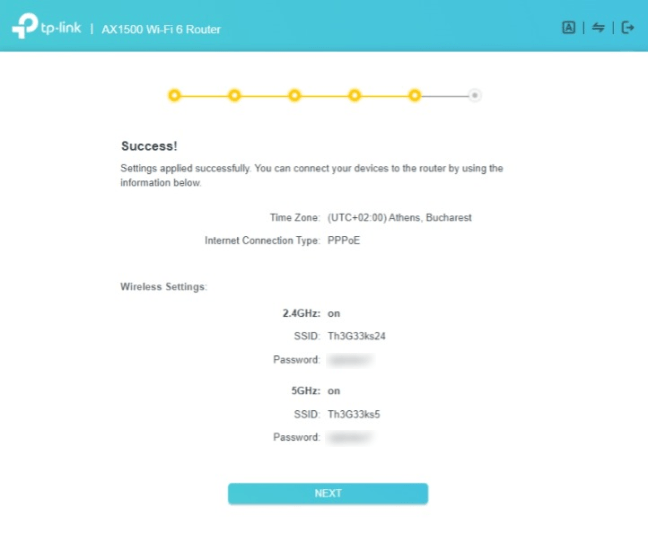
Σύνοψη των ρυθμίσεών σας
Σημαντική σημείωση : Εάν η δοκιμή σύνδεσης στο Διαδίκτυο αποτύχει, η διαδικασία εγκατάστασης θα αποτύχει επίσης. Οι δρομολογητές TP-Link σάς ζητούν να δοκιμάσετε ξανά την ίδια δοκιμή ή να επιστρέψετε στο βήμα όπου επιλέγετε τον τύπο σύνδεσης στο Διαδίκτυο. Εάν συμβεί αυτό, βεβαιωθείτε ότι όλα τα καλώδια έχουν συνδεθεί σωστά στο δρομολογητή και ότι έχετε εισαγάγει τις σωστές πληροφορίες σύνδεσης στο Διαδίκτυο. Εάν δεν είστε σίγουροι για αυτό, θα πρέπει να επικοινωνήσετε με την υπηρεσία τεχνικής υποστήριξης που παρέχεται από τον ISP, το TP-Link ή και τα δύο.
Αφού κάνετε κλικ στο Επόμενο , το TP-Link σας ρωτά εάν θέλετε να συνδεθείτε και να συσχετίσετε το δρομολογητή με το TP-Link ID σας, ώστε να μπορείτε να διαχειρίζεστε το δίκτυό σας εξ αποστάσεως χρησιμοποιώντας την εφαρμογή Tether για κινητά. Εάν το θέλετε, εισαγάγετε τη διεύθυνση email και τον κωδικό πρόσβασης που σχετίζονται με το TP-Link ID σας ή πατήστε Εγγραφή και δημιουργήστε έναν δωρεάν λογαριασμό τώρα.
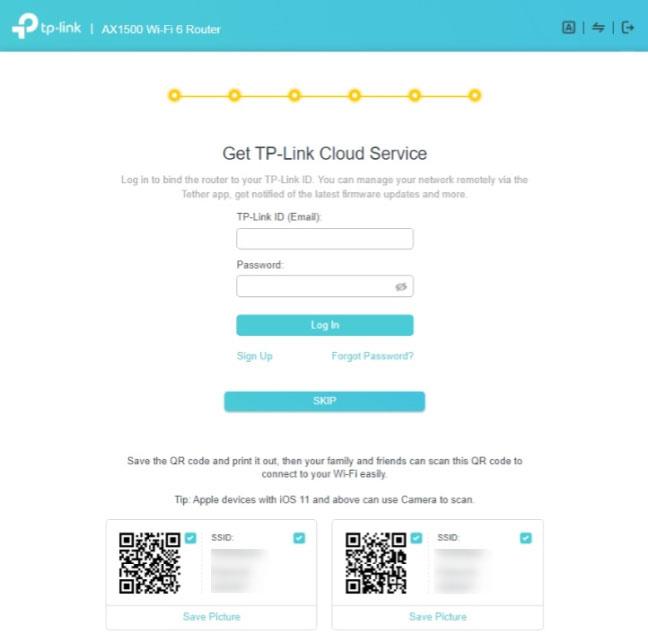
Προσθέστε το TP-Link ID στο δρομολογητή σας
Η αρχική διαδικασία εγκατάστασης ολοκληρώθηκε επιτέλους και μπορείτε να δείτε τις ρυθμίσεις υλικολογισμικού του δρομολογητή και να αλλάξετε άλλες πτυχές της λειτουργίας του δρομολογητή.
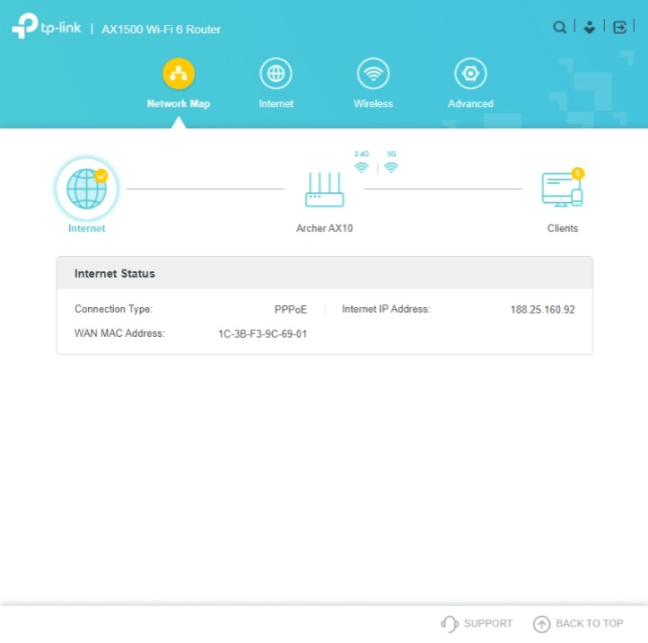
Υλικολογισμικό στον δρομολογητή TP-Link
Το δίκτυό σας είναι πλέον ενεργό και μπορείτε να συνδέσετε όλες τις συσκευές σας σε αυτό.
Πώς να διαμορφώσετε τον δρομολογητή TP-Link WiFi 6 χρησιμοποιώντας την εφαρμογή Tether για κινητές συσκευές
Ένας άλλος τρόπος για να ρυθμίσετε έναν δρομολογητή TP-Link είναι να χρησιμοποιήσετε την εφαρμογή Tether για κινητά που είναι διαθέσιμη δωρεάν τόσο για Android όσο και για iOS. Εγκαταστήστε το στο smartphone σας, συνδέστε το smartphone στο WiFi που εκπέμπει ο δρομολογητής TP-Link και, στη συνέχεια, ανοίξτε την εφαρμογή Tether. Μετά από λίγα δευτερόλεπτα, θα εντοπίσει το ακριβές μοντέλο του δρομολογητή TP-Link. Κάντε κλικ στο όνομα του δρομολογητή.
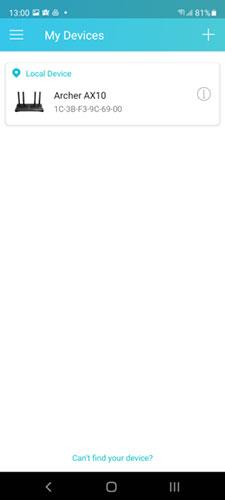
Κάντε κλικ στο όνομα του δρομολογητή TP-Link WiFi 6
Εάν η εφαρμογή υποδεικ��ύει ότι έχει εντοπίσει μια άγνωστη συσκευή που αναφέρεται γενικά ως δρομολογητής TP-Link, θα πρέπει να προσπαθήσετε ξανά. Επίσης, βεβαιωθείτε ότι συνδέεστε στο WiFi που εκπέμπει ο δρομολογητής που θέλετε να ρυθμίσετε και όχι σε άλλο δρομολογητή.
Στη συνέχεια, σας ζητείται να δημιουργήσετε έναν κωδικό πρόσβασης για τη διαχείριση του δρομολογητή TP-Link. Ο κωδικός πρόσβασης πρέπει να αποτελείται από τουλάχιστον 6 χαρακτήρες και να περιλαμβάνει γράμματα, αριθμούς ή ειδικούς χαρακτήρες. Εισαγάγετε τον κωδικό πρόσβασης, επιβεβαιώστε και, στη συνέχεια, κάντε κλικ στην επιλογή Δημιουργία.
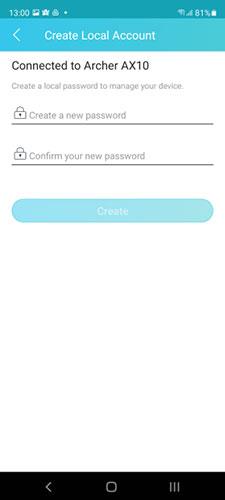
Δημιουργία κωδικού πρόσβασης διαχειριστή για το δρομολογητή TP-Link
Πρέπει να επιλέξετε τον τύπο σύνδεσης στο Διαδίκτυο. Αυτή η επιλογή είναι η πιο σημαντική σε όλη τη διαδικασία εγκατάστασης. Εάν δεν γνωρίζετε τον ακριβή τύπο σύνδεσής σας, μπορείτε να πατήσετε Auto Detect και να ζητήσετε από τον δρομολογητή TP-Link να τον εντοπίσει για εσάς. Στη συνέχεια, κάντε κλικ στο Επόμενο.
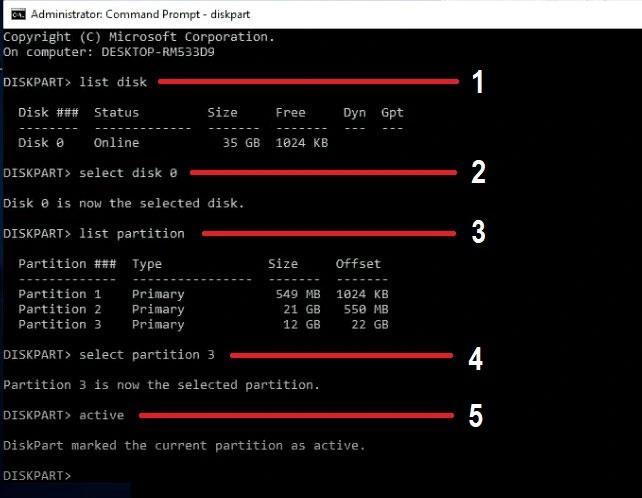
Επιλέξτε τον τύπο σύνδεσης στο Διαδίκτυο
Εισαγάγετε τις απαραίτητες πληροφορίες για τη σύνδεση του δρομολογητή TP-Link WiFi 6 στο Διαδίκτυο. Αυτές είναι οι πληροφορίες που πρέπει να εισαγάγετε, ανάλογα με τον τύπο σύνδεσης στο Διαδίκτυο:
- Στατική IP - Πρέπει να παρέχετε διεύθυνση IP, μάσκα υποδικτύου, προεπιλεγμένη πύλη και διακομιστή DNS .
- Dynamic IP - Ο δρομολογητής λαμβάνει αυτόματα μια διεύθυνση IP από τον ISP και σας ρωτά εάν θέλετε να χρησιμοποιήσει την προεπιλεγμένη διεύθυνση MAC ή μια προσαρμοσμένη διεύθυνση.
- PPPoE - Πρέπει να εισαγάγετε το όνομα χρήστη και τον κωδικό πρόσβασης που χρησιμοποιούνται για τη σύνδεση στο Διαδίκτυο.
- L2TP - Εισαγάγετε το όνομα χρήστη και τον κωδικό πρόσβασης που χρησιμοποιούνται για τη σύνδεση στο Διαδίκτυο, καθώς και την IP του διακομιστή VPN ή το όνομα τομέα.
- PPTP - Εισαγάγετε το όνομα χρήστη και τον κωδικό πρόσβασης που χρησιμοποιούνται για τη σύνδεση στο Διαδίκτυο. Ελέγξτε εάν χρησιμοποιείτε δυναμική ή στατική IP και εισαγάγετε IP διακομιστή VPN ή Όνομα τομέα.
Όταν ολοκληρώσετε την εισαγωγή των απαιτούμενων στοιχείων, πατήστε Επόμενο.
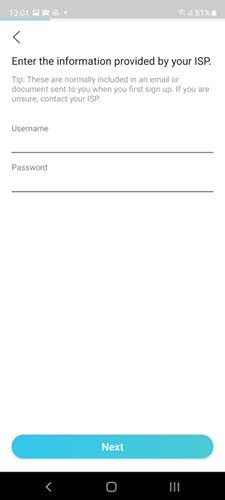
Εισαγάγετε πληροφορίες σύνδεσης στο Διαδίκτυο
Αρχικά, σας ζητείται να ρυθμίσετε την ασύρματη ζώνη 2,4 GHz στο δρομολογητή. Εισαγάγετε το όνομα δικτύου και τον κωδικό πρόσβασης που θέλετε να χρησιμοποιήσετε για το WiFi και, στη συνέχεια, κάντε κλικ στο Επόμενο.
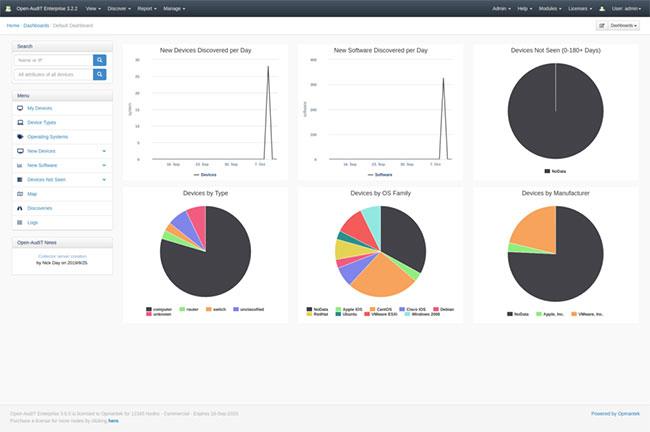
Ρυθμίστε τη ζώνη των 2,4 GHz στο δρομολογητή TP-Link
Στη συνέχεια, σας ζητείται να ρυθμίσετε τη ζώνη των 5 GHz. Και πάλι, εισαγάγετε το όνομα δικτύου και τον κωδικό πρόσβασης και, στη συνέχεια, κάντε κλικ στο Επόμενο. Μπορείτε να χρησιμοποιήσετε τον ίδιο κωδικό πρόσβασης όπως για τη ζώνη των 2,4 GHz, αλλά θα ήταν καλύτερο να χρησιμοποιούσατε διαφορετικό όνομα δικτύου για να διαφοροποιήσετε τις δύο ζώνες.
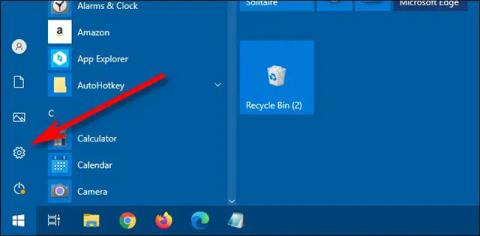
Ρυθμίστε τη ζώνη των 5 GHz στο δρομολογητή TP-Link
Εμφανίζεται μια σύνοψη των ρυθμίσεών σας. Κάντε κλικ στο Apply και ο δρομολογητής TP-Link αρχίζει να τα χρησιμοποιεί.
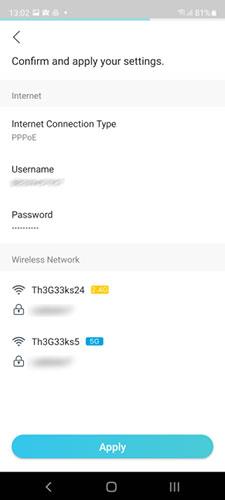
Επιβεβαιώστε και εφαρμόστε τις ρυθμίσεις
Το smartphone σας έχει πλέον αποσυνδεθεί από το WiFi που εκπέμπει ο δρομολογητής TP-Link, επειδή ο δρομολογητής χρησιμοποιεί πλέον διαφορετικό όνομα δικτύου και κωδικό πρόσβασης. Στο smartphone σας, συνδεθείτε ξανά στο WiFi, αυτή τη φορά χρησιμοποιώντας το όνομα δικτύου και τον κωδικό πρόσβασης που ορίσατε νωρίτερα. Όταν τελειώσετε, επιστρέψτε στην εφαρμογή Tether και πατήστε "Είμαι συνδεδεμένος".
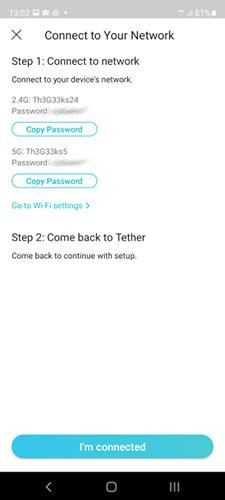
Τι πρέπει να κάνετε για να συνεχίσετε τη διαδικασία εγκατάστασης
Η εφαρμογή Tether ελέγχει τη σύνδεσή σας στο δίκτυο και εάν ο δρομολογητής μπορεί να συνδεθεί στο Διαδίκτυο χωρίς προβλήματα, θα δείτε ένα μήνυμα συγχαρητηρίων. Κάντε κλικ στο Finish.
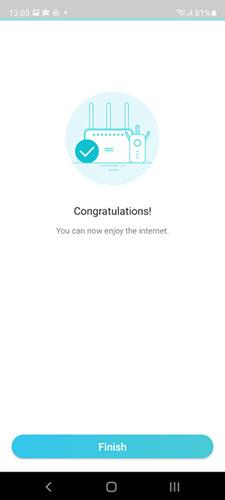
Η εφαρμογή Tether επιβεβαιώνει ότι όλα λειτουργούν καλά
Σημείωση : Εάν η δοκιμή σύνδεσης δικτύου είναι επιτυχής, ο δρομολογητής θα ελέγξει επίσης για ενημερώσεις υλικολογισμικού και εάν εντοπιστούν σφάλματα, θα σας ζητήσει να κάνετε αναβάθμιση. Εάν ακολουθήσετε αυτήν τη σύσταση, περιμένετε η διαδικασία αναβάθμισης να διαρκέσει μερικά λεπτά και περιμένετε να επανεκκινηθεί ο δρομολογητής.
Στο τέλος του οδηγού εγκατάστασης, θα ερωτηθείτε εάν θέλετε να συνδέσετε το αναγνωριστικό TP-Link με τον δρομολογητή σας, ώστε να μπορείτε να το διαχειρίζεστε εξ αποστάσεως από οπουδήποτε στο Διαδίκτυο, ακόμη και από το τηλέφωνό σας. Το smartphone σας δεν είναι συνδεδεμένο σε WiFi. Εάν πατήσετε Bind Now , θα σας ζητηθεί να εισαγάγετε τα στοιχεία σύνδεσής σας ή να εγγραφείτε και να δημιουργήσετε ένα δωρεάν TP-Link ID τώρα.
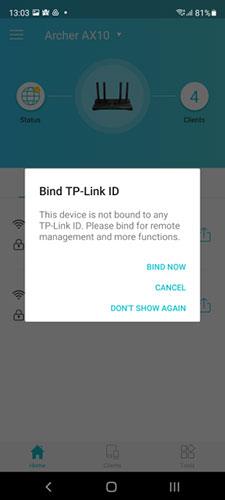
Επιλέξτε σύνδεση του δρομολογητή με το TP-Link ID
Αν δεν το θέλετε, πατήστε Άκυρο και τελειώσατε με την αρχική ρύθμιση. Τώρα μπορείτε να χρησιμοποιήσετε την εφαρμογή Tether για να ρυθμίσετε άλλες πτυχές του δρομολογητή TP-Link WiFi 6. Μπορείτε επίσης να συνδέσετε όλους τους υπολογιστές και τις συσκευές σας στο δίκτυο.
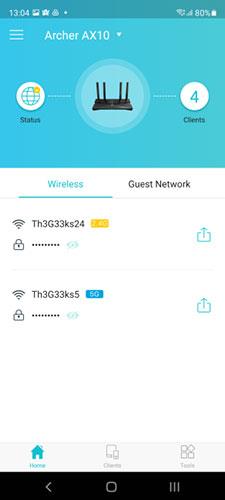
Εφαρμογή Tether για δρομολογητή TP-Link WiFi 6
Απολαύστε τη χρήση του δρομολογητή TP-Link WiFi 6!
Ελπίζω να είστε επιτυχημένοι.